如何使用jQuery实现自定义下拉菜单的功能与样式 (如何使用JQuery)
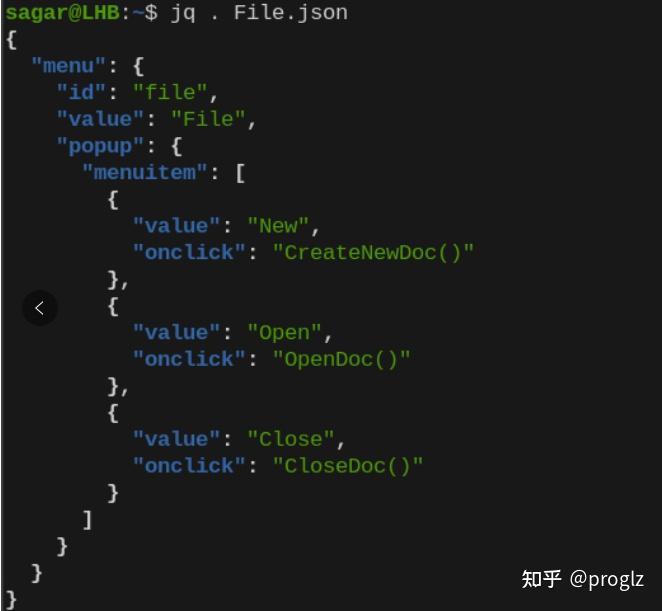
随着网页开发技术的不断发展,jQuery作为一种流行的JavaScript库,提供了一种简便的方法来实现复杂的交互效果。在网页中,下拉菜单是常见的用户界面元素之一,它不仅可以节省空间,还能提升用户体验。在本文中,我们将详细分析如何使用jQuery实现自定义下拉菜单的功能与样式。
我们需要确定下拉菜单的HTML结构。一个基本的下拉菜单通常包含一个按钮和一个列表,列表中包含多个选项。以下是一个简单的HTML示例:
<div class="dropdown"> <button class="dropbtn">选择选项</button> <div class="dropdown-content"> <a href="#">选项1</a> <a href="#">选项2</a> <a href="#">选项3</a> </div></div>在这个结构中,我们创建了一个包含按钮和内容的div。其中,按钮用于显示或隐藏下拉菜单,而内容div中是实际的选项。接下来,我们将使用jQuery来添加下拉菜单的功能。
我们需要在页面加载后绑定事件处理程序,以便当用户单击按钮时显示或隐藏下拉菜单。以下是jQuery代码示例:
$(document).ready(function() { $(".dropbtn").click(function() { $(".dropdown-content").toggle(); });});在这个代码段中,当用户点击按钮时,jQuery会调用`toggle()`函数,该函数会切换下拉菜单的显示和隐藏状态。接下来,我们需要确保在用户点击下拉菜单以外的地方时,菜单能够自动关闭。为此,我们可以添加一个事件处理程序,监听文档的点击事件:
$(document).click(function(event) { if (!$(event.target).closest(".dropdown").length) { $(".dropdown-content").hide(); }});通过这个代码段,我们可以确保下拉菜单在用户点击页面其他地方时会自动隐藏。这些基本功能实现后,我们可以进一步增强下拉菜单的样式,使其更加美观。
接下来,我们将使用CSS来美化下拉菜单。以下是一些样式示例:
.dropdown { position: relative; display: inline-block;}.dropdown-content { display: none; position: absolute; background-color: #f9f9f9; min-width: 160px; box-shadow: 0px 8px 16px 0px rgba(0,0,0,0.2); z-index: 1;}.dropdown-content a { color: black; padding: 12px 16px; text-decoration: none; display: block;}.dropdown-content a:hover { background-color: #f1f1f1;}.dropbtn { background-color: #4CAF50; color: white; padding: 10px 20px; font-size: 16px; border: none; cursor: pointer;}.dropbtn:hover { background-color: #3e8e41;}在这个样式代码中,我们设置了下拉菜单的位置、背景色以及选项的排版。我们还为按钮添加了悬停效果,以提升交互体验。
最后,我们可以通过将下拉菜单与图标、动画等结合,进一步提升用户体验。例如,我们可以在下拉菜单打开时添加一个渐显动画。
$(".dropdown-content").hide().fadeIn("slow");这种渐显效果能够让下拉菜单的出现更加柔和,提升整体的视觉效果。通过这些步骤,我们就可以实现一个功能完备且外观美观的自定义下拉菜单。
使用jQuery实现自定义下拉菜单功能的关键在于良好的HTML结构、适当的jQuery事件处理和灵活的CSS设计。随着需求的不同,我们还可以不断扩展这个下拉菜单的功能,比如增加响应式设计、支持键盘导航等。通过这些方法,开发人员可以创造出既美观又实用的下拉菜单,从而提升网页的用户体验。

